4 maneiras de acelerar o desligamento do Windows 10
os PCs com Windows devem ser desligados rapidamente, a menos que haja um problema causando um atraso no desligamento. Quando você encontrar o seu computador leva mais tempo para desligar do que normalmente leva, você pode querer fazê-lo desligar mais rápido. Este artigo descreve maneiras Servais de acelerar o desligamento do Windows 10.
- maneira 1: Reduza o tempo limite para matar o serviço ou aplicativo
- maneira 2: Desative a página de arquivo Claro no desligamento
- maneira 3: desative a página de arquivo de memória virtual clara
- maneira 4: Crie um atalho de desligamento rápido
maneira 1: Reduza o tempo limite para matar o serviço ou aplicativo
se você ativou a inicialização rápida, isso deve ajudar a reduzir o tempo de inicialização do Windows. Para reduzir o tempo limite para matar serviço ou aplicativo, veja como:
Passo 1: Abra o editor de registro.
pressione as teclas Win + R para abrir a caixa de diálogo Executar. Digite regedit e pressione a tecla Enter.
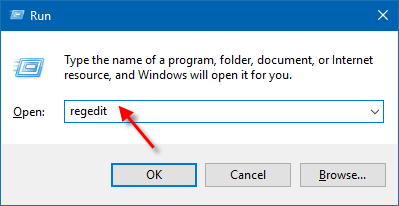
Etapa 2: no editor do Registro, navegue até Esta pasta:
HKEY_LOCAL_MACHINE\SYSTEM\CurrentControlSet\Control
no painel direito da pasta de Controle, clique duas vezes em WaitToKillServiceTimeout para modificá-lo.
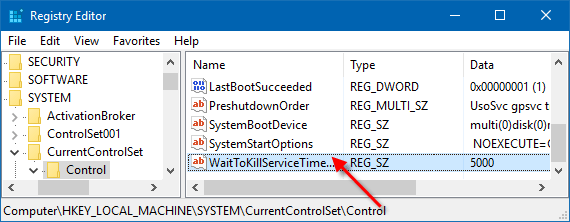
Etapa 3: Defina os dados do valor como 2000 e pressione OK.
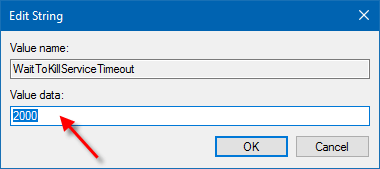
Nota: O valor padrão (tempo) é 5000, isso significa 5 segundos. Então dados de valor 2000 significa 2 segundos.
maneira 2: Desative o arquivo de página limpa no desligamento
se você definiu seu arquivo de página para ser limpo em cada desligamento por razões de segurança, levará algum tempo quando desligar/reiniciar o computador. Para reduzir o tempo de desligamento, Faça o seguinte:
Etapa 1: Inicie o Editor do registro. (regedit)
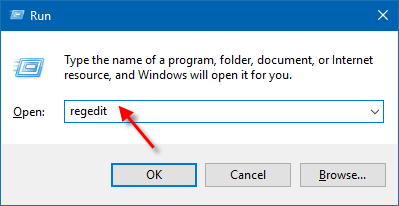
Passo 2: No Editor de Registo, navegue para a seguinte chave de registo:
HKEY_LOCAL_MACHINE\SYSTEM\CurrentControlSet\Control\Session Manager\Memory Management
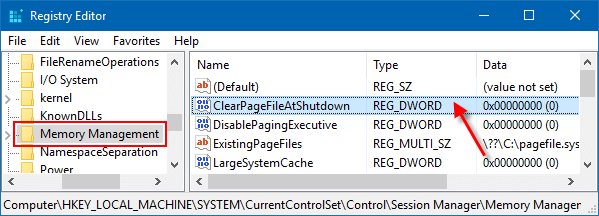
Passo 4: em Seguida, faça duplo clique em ClearPageFileAtShutdown para alterar o valor de dados para 0 (Desactivado).
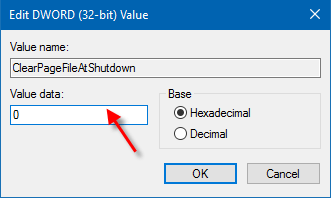
Etapa 5: Reinicie o computador (pressione Win+X, U) para fazer a alteração entrar em vigor.
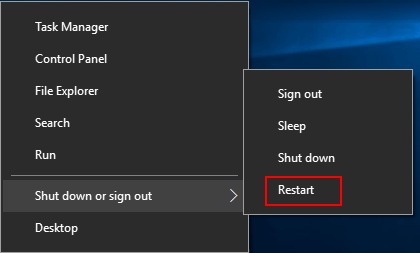
maneira 3: Desativar limpar arquivo de Paginação de memória Virtual no desligamento
O Windows desliga lentamente quando está definido para limpar o arquivo de paginação de memória virtual no desligamento. Para desligar seu PC mais rapidamente, você pode desativar essa configuração, veja como:
Etapa 1: Abra a Política de Segurança Local. (secpol.msc)
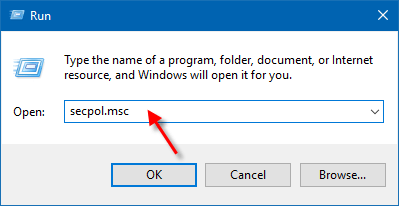
Etapa 2: Abra Políticas Locais e opções de segurança no painel esquerdo da Política de Segurança Local.Etapa 3: no painel direito de Opções de Segurança, clique duas vezes na política Shutdown: Clear virtual memory pagefile para abrir suas propriedades. Em seguida, desative esta política.
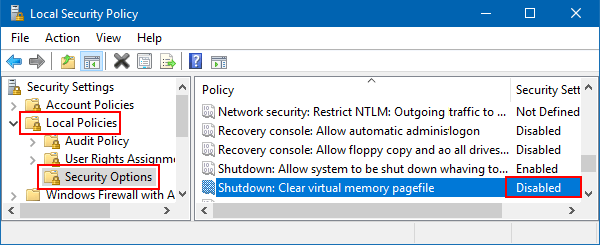
maneira 4: Crie um atalho de desligamento rápido no Windows 10
se o seu computador estiver demorando muito para desligar, você pode criar um atalho na área de trabalho para desligamento. Esses atalhos não apenas permitem o acesso rápido à função de desligamento, mas também hibernam, reiniciam e inicializam avançados.Etapa 1: clique com o botão direito em qualquer área vazia da área de trabalho e selecione Novo Atalho >.
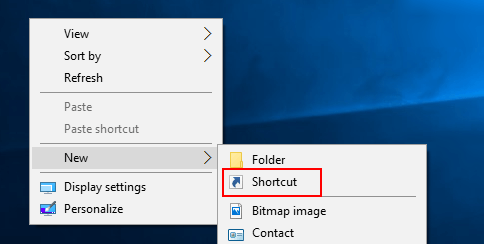
Etapa 2: Entre no desligamento.exe-S-t 00 no campo localização e, em seguida, clique em Avançar.
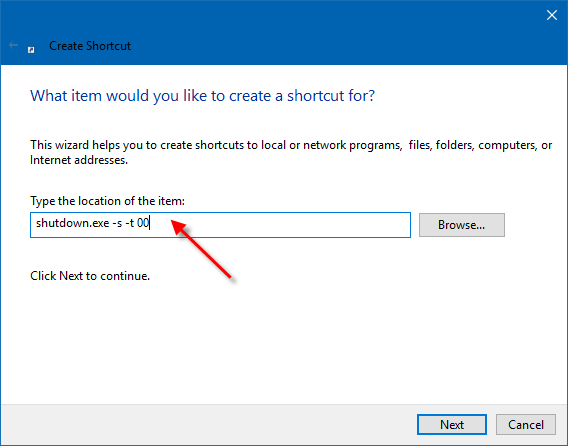
Etapa 3: Dê ao atalho um nome descritivo (ex: desligamento.exe) e clique em Concluir.
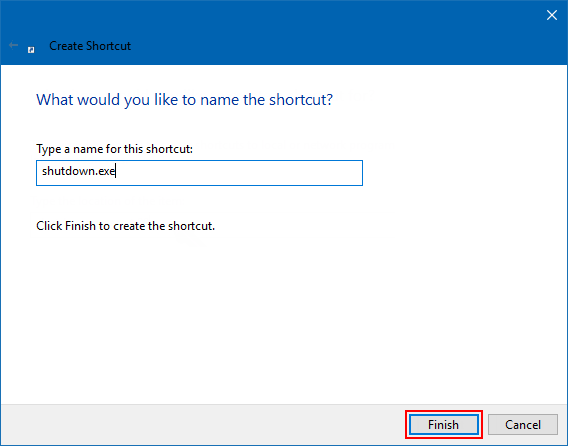
Passo 4: em seguida, selecione um ícone apropriado para ele.
clique com o botão direito do mouse no atalho criado, selecione Propriedades. Na guia atalho, clique no botão Alterar ícone. Selecione um dos ícones do sistema ou navegue até o ícone de sua escolha e clique em OK.
![]()




